La version de Google qui est en concurrence avec Alexa d'Amazon, Siri d'Apple et Cortana de Microsoft est Assistant Google. Il a fait des progrès incroyables depuis son premier lancement en 2016 et est peut-être l'application d'assistant vocal la plus avancée et la plus dynamique.
Google a largement déployé l'assistant, non seulement sur ses propres appareils, mais dans le cadre de partenariats avec d'autres fabricants où vous pouvez voir l'assistant Google dans une large gamme d'appareils, des réfrigérateurs et des écouteurs aux amplificateurs et aux voitures.
Alors que Siri d'Apple a ouvert un monde Assistant vocal Pour les mobiles, il est facile de dire que l'Assistant Google l'a contourné. Alliant une coordination naturelle de la parole à la puissance de Google, la présence d'un assistant est l'un des meilleurs avantages d'Android.
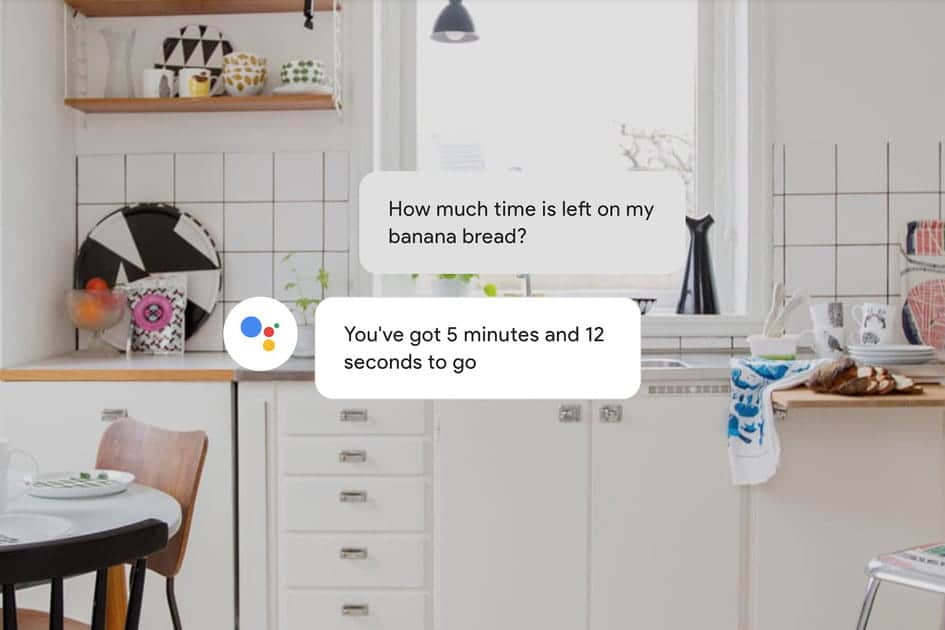
Dans ce guide, nous vous expliquerons ce qu'est l'Assistant Google, pourquoi il est utilisé et comment démarrer vous-même.
Qu'est-ce que l'Assistant Google?
Google Assistant est l'assistant vocal par défaut de Google. Il s'agit de la génération évolutive d'une ancienne fonctionnalité Android connue sous le nom de Google Now, qui fournissait auparavant des informations sur vos intérêts avant que vous ne les demandiez. Il est en concurrence avec Siri d'Apple, Alexa d'Amazon et (dans une moindre mesure) Cortana de Microsoft. reconnait moi Meilleures alternatives Siri pour Android.
L'assistant a été lancé en mai 2016 dans le cadre de l'application de messagerie intelligente de Google Allo, qui n'existe plus. Peu de temps après le caractère unique du premier téléphone Google Pixel, l'Assistant Google est devenu disponible sur à peu près tous les appareils Android exécutant Android 6.0 ou une version ultérieure.
Bien qu'il soit plus populaire sur Android, Google Assistant est également disponible sur d'autres plates-formes. Vous pouvez y accéder sur Android Wear, sur iPhone et iPad, via l'application Assistant Google, via les appareils Google Home et sur d'autres appareils.
Notez que dans les captures d'écran et les instructions ci-dessous, nous utilisons le Pixel 4. Il propose une version remaniée de l'Assistant Google, mais les différences sont principalement esthétiques.
Ai-je un assistant Google?
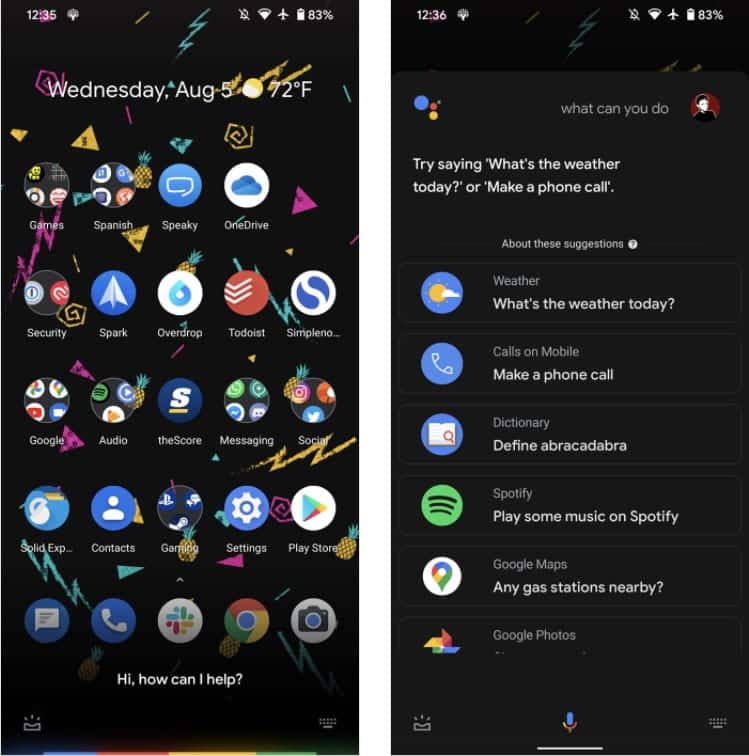
Sur un appareil Android, vous pouvez appeler l'Assistant Google de plusieurs manières, en fonction de votre téléphone. C'est le moyen le plus simple de vérifier si l'Assistant Google est opérationnel.
Si votre téléphone dispose d'une barre de navigation à trois boutons en bas, maintenez le bouton Accueil (le cercle) enfoncé pour appeler l'Assistant Google. Avec le réglage de navigation à deux boutons, appuyez et maintenez le bouton d'accueil en forme de pilule à la place.
Sur les téléphones Android plus récents qui utilisent le paramètre de navigation multi-gestes, faites glisser votre doigt en diagonale à partir de l'un des coins inférieurs à la place. Prend en charge Pixel 2 et supérieur Cliquez sur le bord de votre appareil Pour accéder à l'assistant, ou vous pouvez cliquer sur le bouton Assistant 
Enfin, sur de nombreux téléphones Android, vous pouvez également dire "OK Google"Pour apporter la voix de l'Assistant Google.
Si vous voyez que l'assistant apparaît après avoir utilisé l'une de ces méthodes, il est intégré à votre téléphone et prêt à être utilisé. Si vous l'avez intégrée mais non activée, vous verrez une invite pour activer la fonctionnalité à la place.
Sur les appareils Google Home, l'Assistant Google est intégré.
Comment obtenir l'Assistant Google
Vous avez suivi les étapes ci-dessus et constaté que l'Assistant Google n'est pas installé sur votre appareil? Il est facile d'obtenir l'Assistant Google.
Sur Android, téléchargez une application Assistant Google Pour Android sur Play Store. Assurez-vous que l'application Google sur votre appareil est à jour Selon les exigences de l'Assistant Google.
De plus, vous devez disposer d'un téléphone exécutant Android 5 Lollipop ou version ultérieure, avec au moins 1 Go de RAM et un écran 720p. N'oubliez pas que vous n'avez pas besoin de cette application si votre appareil dispose de l'Assistant Google intégré.
Si vous utilisez un iPhone, téléchargez une application Assistant Google Pour iOS depuis l'App Store. IOS 11 ou version ultérieure requis.
Et au cas où vous vous poseriez la question, Google Assistant ne coûte pas d'argent. C'est totalement gratuit, donc si vous voyez une invite de paiement pour Google Assistant, il s'agit d'une arnaque.
Comment utiliser l'Assistant Google
Pour invoquer l'Assistant Google sur les téléphones Android compatibles, utilisez les gestes ci-dessus ou dites "OK Google«. Sur certains téléphones, vous pouvez également dire "Salut Google«. Sur votre iPhone ou iPad, vous devrez ouvrir l'application "Assistant Google" et dire "OK GoogleOu cliquez sur l'icône du microphone.
Si vous ne souhaitez pas utiliser votre voix, vous pouvez également saisir la question. Appuyez sur le bouton du clavier en bas à droite pour saisir du texte dans l'Assistant Google. Il répondra comme si vous lui parliez.
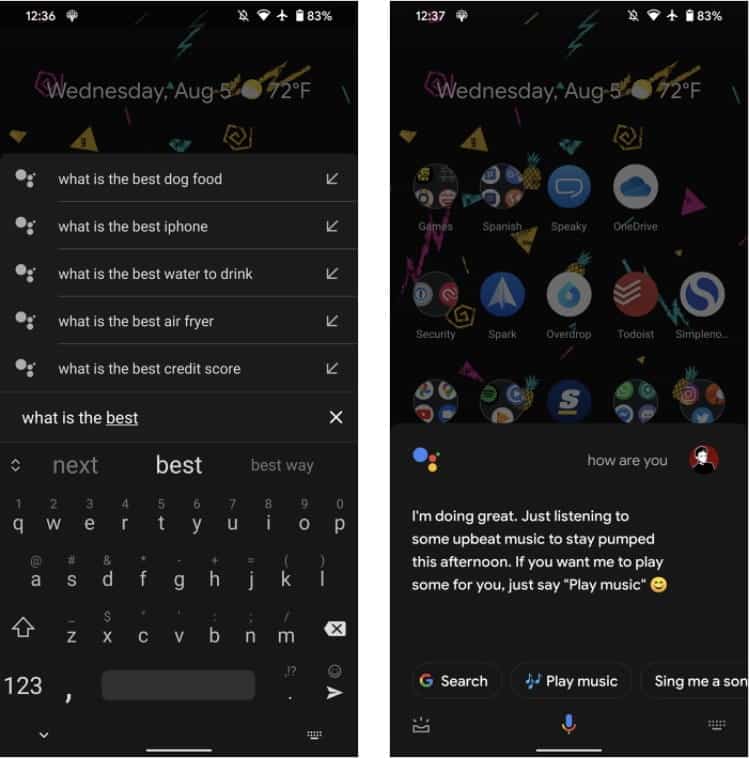
Une fonctionnalité utile de Google Assistant est qu'il comprend très bien le contexte. Par exemple, si vous demandez "Quand Denzel Washington est-il né?Alors tu disPour quels films est-il célèbre?L'Assistant Google saura que vous faites référence à Washington lorsque vous dites:Out«Sur la deuxième chose.
Une fois dans l'Assistant Google, vous pouvez lui demander ce que vous voulez. L'assistant peut interagir avec de nombreuses applications et services et affichera les résultats Google s'il ne peut pas répondre à votre question.
Que peut faire l'Assistant Google?
Maintenant que vous l'avez configuré, à quoi peut servir l'Assistant Google? En fin de compte, l'assistant peut vous aider avec tout type d'informations que vous souhaitez connaître ou les actions que vous souhaitez effectuer sur votre téléphone.
Certaines des questions les plus courantes que vous pouvez poser à l'Assistant Google incluent des invites telles que:
- comment est la temps?
- Trouvez des restaurants de sushis à proximité.
- Accédez à la page d'accueil.
- Appelle Sam.
- Texte Mariam "Je serai là dans une heure."
- M'a réveillé à 8 heures du matin.
- M'a rappelé de nettoyer la salle de bain quand je rentre à la maison.
- Jouez de la musique hip hop.
- L'équipe de Barcelone a-t-elle gagné son dernier match?
- La définition de «fun».
- Comment dire «où est la gare» en japonais?
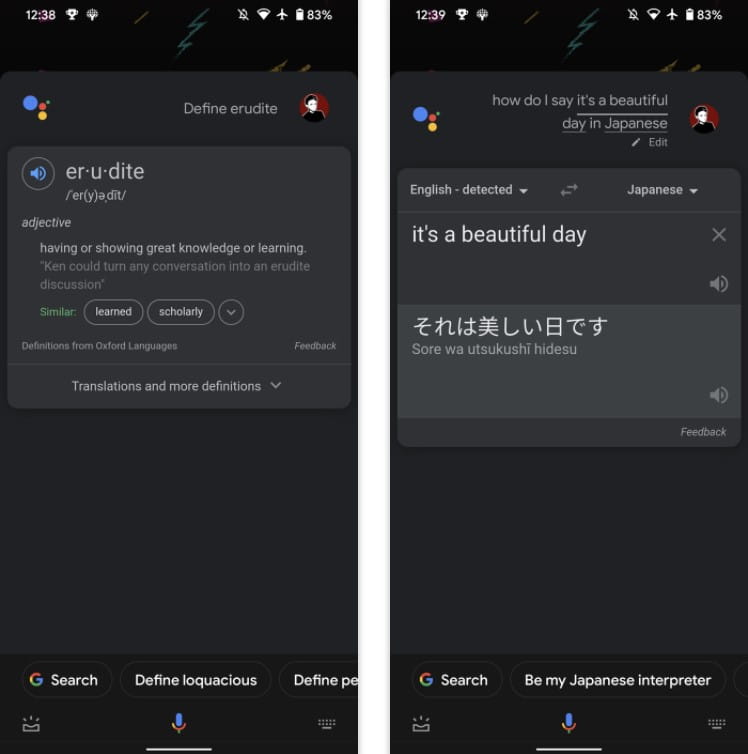
- Réduisez la luminosité.
- Quel âge a Gal Godo?
- Télégramme ouvert.
- Jouons à un jeu.
- Éteignez les lumières de ma chambre.
Ce n'est qu'une égratignure à la surface de ce que l'assistant peut faire. Nous n'avons même pas mentionné la fonction maison intelligente, car elle nécessite des appareils compatibles.
Vérifier Fonctions de l'Assistant Google Moins connu si vous êtes intéressé par plus. Et si vous voulez rire, il y a aussi des tonnes de questions amusantes que vous pouvez poser à l'Assistant Google.
Configurez l'Assistant Google pour tirer pleinement parti de son potentiel
L'Assistant Google ne nécessite aucune configuration réelle pour commencer. Cependant, vous pouvez modifier certaines options pour qu'elles fonctionnent à votre guise.
Pour retrouver toutes les options liées à Google Assistant, rendez-vous dans le menu enterré à: Paramètres -> Google -> Services de compte -> Recherche, assistant et voix -> Assistant Google.
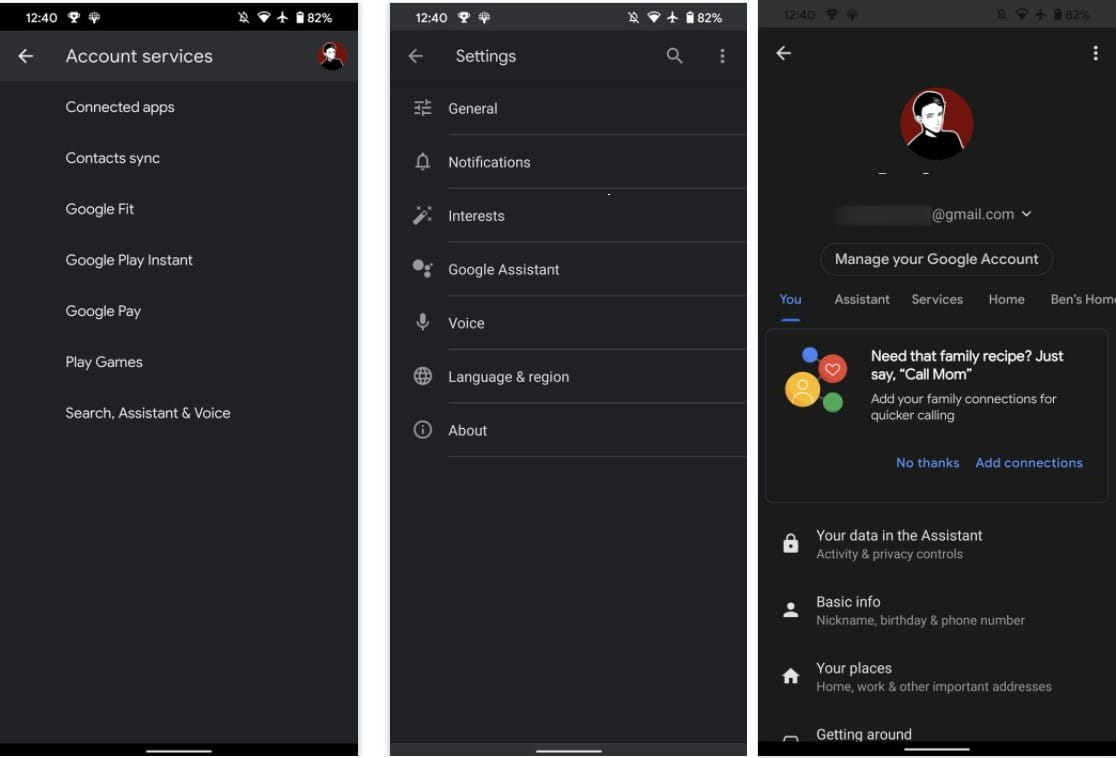
Voici les sections les plus utiles sous la rubrique "Pour vous"
- Vos lieux: Entrez votre adresse personnelle et professionnelle, ainsi que partout où vous voulez que l'assistant lui donne un nom. Cela facilite la navigation, éventuellement lors de l'utilisation Android Auto Dans ta voiture.
- Personnes: Ajoutez les membres de la famille pour que l'assistant sache qui est la «grand-mère».
- Nouvelles: Choisissez vos sources d'actualités préférées, qui sont utilisées dans votre résumé quotidien lorsque vous demandez à l'Assistant Google les dernières actualités.
Sous l'onglet Assistant, examinez les éléments suivants:
- Voix de l'assistant: Modifiez la façon dont les sons utilisés par l'assistant.
- Conversation constante: Activez cette option et l'Assistant Google entendra les questions de suivi juste après avoir fini de vous parler.
- Correspondance vocale: Apprenez à votre assistant à quoi ressemble votre voix pour mieux le connaître.
- Contrôle de la maison: Si vous utilisez des appareils domestiques intelligents, configurez-le pour qu'il fonctionne avec l'assistant ici.
- Routines: Fonctionnalité incroyablement utile; Les routines de l'Assistant Google vous permettent de configurer des groupes d'actions qui fonctionnent avec une seule commande.
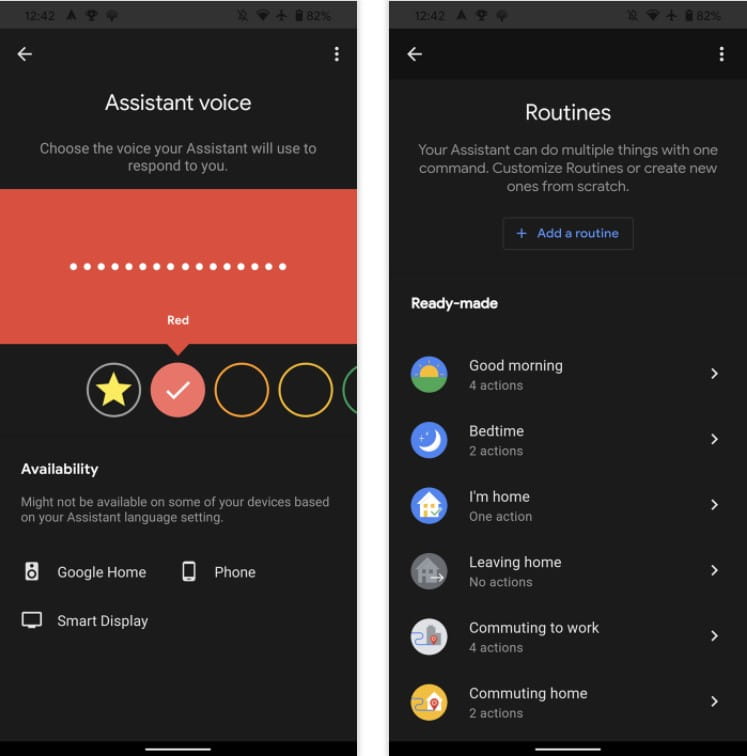
Enfin, sous Services, jetez un œil aux options suivantes:
- Notes et listes: Choisissez un service avec lequel synchroniser vos notes de l'Assistant Google.
- La musique: Ensemble Service de diffusion de musique préféré Vous avez donc Google Assistant sait sur quelle application exécuter vos demandes.
La plupart des autres paramètres ici affectent l'Assistant Google d'une manière ou d'une autre, mais ce sont les paramètres les plus utiles. C'est aussi facile à réparer Assistant Google lorsqu'il ne fonctionne pas.
Comment désactiver l'Assistant Google
Vous pouvez désactiver l'Assistant Google si vous n'avez jamais utilisé cette fonctionnalité ou si vous craignez d'être entendu par Google.
Pour ce faire, revenez à la même liste ci-dessus: Paramètres -> Google -> Services de compte -> Recherche, assistant et voix -> Assistant Google. Basculez vers l'onglet Assistant en haut, puis choisissez Téléphone (ou le nom de votre appareil) en bas pour accéder aux options spécifiques à votre appareil. Là, désactivez le curseur de l'Assistant Google pour désactiver la fonctionnalité.
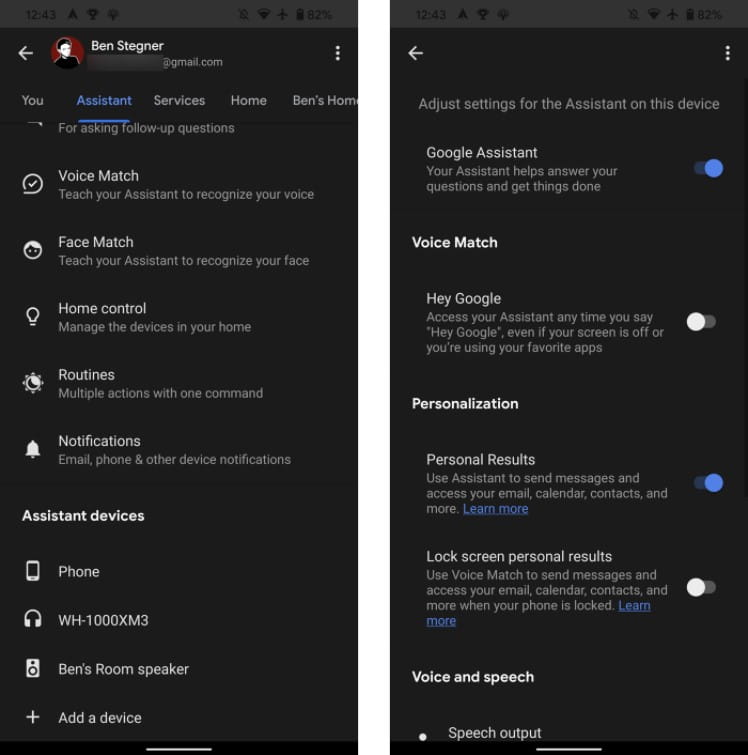
Une fois que vous faites cela, si vous essayez de lancer Google Assistant à l'avenir, vous verrez une invite pour redémarrer la fonctionnalité. Vous pouvez également suivre ce qui précède pour redémarrer l'assistant si vous préférez.
Prêt à travailler avec l'Assistant Google?
Nous avons examiné ce que vous devez savoir pour démarrer avec l'Assistant Google. Vous savez maintenant ce qu'il fait, s'il l'a et comment l'utiliser. Les commandes vocales sont très utiles, vous êtes donc en forme si vous n'avez pas encore utilisé l'assistant.
Si vous aimez les commandes vocales, pourquoi ne pas aller plus loin et essayer Contrôlez complètement Android avec votre voix؟







